Canonical adalah Distribusi Linux pertama yang mengintegrasikan layanan cloud-nya sendiri ke dalam Distribusi Linux Ubuntu, tetapi, sayangnya, penyimpanan cloud mereka tertinggal dari fitur layanan lainnya. Berkat kerja banyak pengembang, Ubuntu menyelesaikan kekurangan ini dan menyediakan layanan Cloud lainnya melalui Pusat Perangkat Lunak Ubuntu. Salah satu perkembangannya adalah "Dropbox untuk Ubuntu". Dropbox menyinkronkan folder di PC Anda dengan hard disk virtual di cloud. Tutorial ini menunjukkan instalasi Dropbox di Ubuntu 15.04
Hal pertama yang kami lakukan adalah menginstal Dropbox dari Pusat Perangkat Lunak Ubuntu.
Pemasangan Dropbox Loader
Mari klik pada pusat perangkat lunak dan cari "Dropbox". Harap diingat bahwa Dropbox, karena merupakan perangkat lunak berpemilik, hadir dalam paket yang, pada gilirannya, mengunduh Daemon dari droppbox.com. Inilah alasan mengapa kami tidak dapat menginstal Dropbox melalui perintah shell.
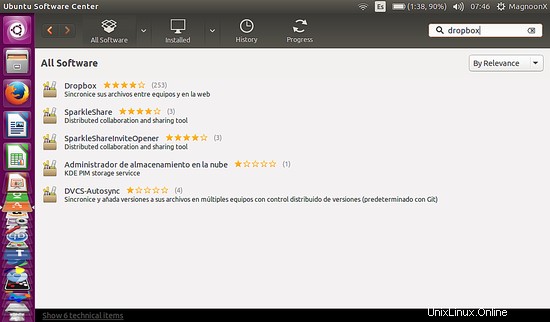
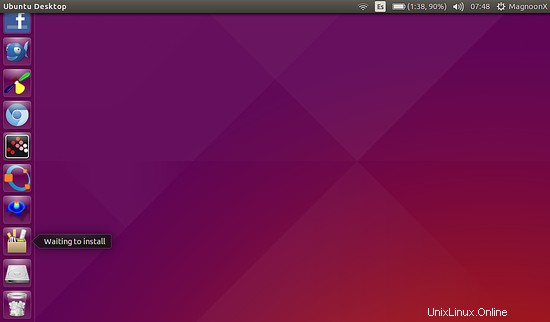
Instal Daemon Dropbox
Setelah menginstal paket loader, disarankan untuk me-restart PC, kemudian mencari aplikasi dengan mengetik Dropbox dan memulainya dengan klik dua kali. Paket ini akan meminta Anda untuk menginstal daemon Dropbox.
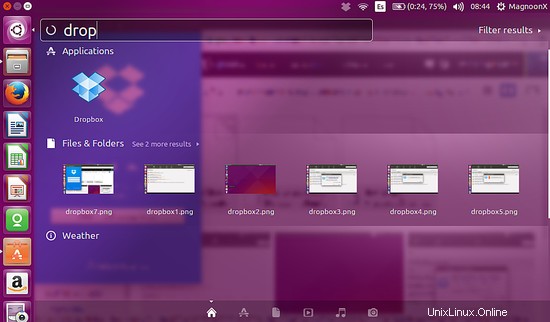
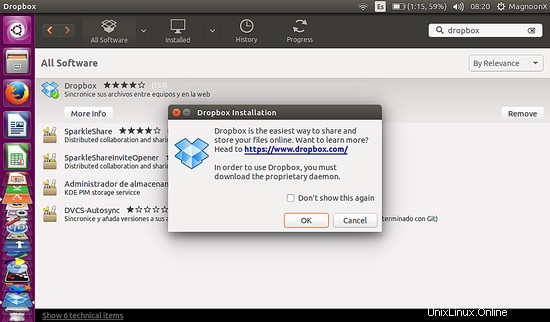
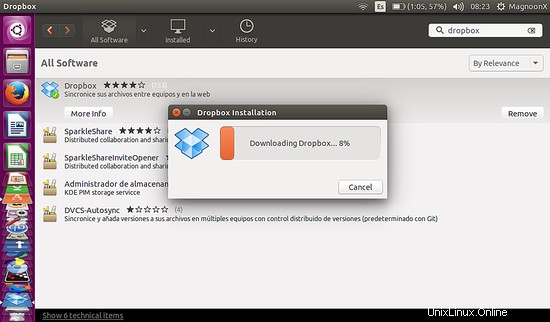
Penggunaan Pertama Dropbox
Layar berikut akan ditampilkan setelah instalasi Daemon:

Anda memerlukan akun Dropbox, kunjungi dropbox.com untuk mendapatkannya. Setelah Anda memasukkan detail akun Anda, Dropbox akan memulai sinkronisasi pertamanya antara hard disk virtual (cloud) dan folder lokal Anda.
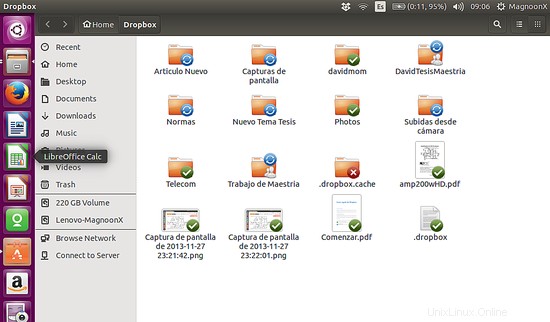
Sekarang Anda dapat melihat file yang disinkronkan.